बटरकप विंडोज 10 के लिए एक फ्री क्रॉस-प्लेटफॉर्म पासवर्ड मैनेजर है
जब आप प्रत्येक ऑनलाइन खाते के लिए एक मजबूत पासवर्ड का उपयोग कर रहे हैं, तो आपको एक अच्छे पासवर्ड प्रबंधक(Password Manager) की आवश्यकता होती है ताकि जब भी आपको आवश्यकता हो, आपको सभी पासवर्ड प्राप्त हो सकें। Windows 10/8/7 के लिए बहुत सारे मुफ्त पासवर्ड मैनेजर(free Password Managers) उपलब्ध हैं । हालाँकि, आज हम बटरकप(Buttercup.) नामक एक मुफ्त क्रॉस-प्लेटफ़ॉर्म और ओपन सोर्स पासवर्ड मैनेजर पर एक नज़र डालेंगे । यह विंडोज(Windows) , मैकओएस, लिनक्स(Linux) , एंड्रॉइड(Android) , आईओएस के साथ-साथ गूगल क्रोम(Google Chrome) और मोज़िला फ़ायरफ़ॉक्स(Mozilla Firefox) के लिए उपलब्ध है । आइए इस पासवर्ड मैनेजर की विशेषताओं पर एक नजर डालते हैं।
बटरकप पासवर्ड मैनेजर
बटरकप(Buttercup) में एक शानदार यूजर इंटरफेस है। आपको न्यूनतम कार्यात्मकताओं के साथ एक फ्लैट यूआई मिलेगा ताकि आप सभी कार्यों को समझ सकें और तुरंत इस उपकरण का उपयोग शुरू कर सकें।
उपलब्ध सुविधाओं की बात करें तो वे हैं:
- क्रॉस-प्लेटफॉर्म पासवर्ड मैनेजर:(Cross-platform password manager:) आप इस पासवर्ड मैनेजर को विभिन्न प्लेटफॉर्म पर इंस्टॉल कर सकते हैं। हालाँकि, आप उन्हें कई प्लेटफार्मों में सिंक्रनाइज़ नहीं कर सकते, जो एक खामी है।
- किसी अन्य पासवर्ड प्रबंधक से आयात करें:(Import from another password manager:) आप अन्य लोकप्रिय पासवर्ड प्रबंधकों जैसे 1 पासवर्ड, कीपास(KeePass) और लास्टपास(LastPass) से पासवर्ड आयात कर सकते हैं ।
- जितने चाहें उतने फ़ील्ड दर्ज करें:(Enter as many fields as you want:) पासवर्ड दर्ज करते समय, आप जितने चाहें उतने फ़ील्ड बना सकते हैं। उपयोगकर्ता नाम, पासवर्ड और वेबसाइट यूआरएल(URL) दर्ज करने के अलावा , आप अन्य विवरण भी दर्ज करने का विकल्प ढूंढ सकते हैं।
- अलग संग्रह फ़ाइल:(Separate archive file:) यदि आप अलग-अलग खातों को अलग-अलग प्रबंधित करना चाहते हैं, तो आप एक अलग संग्रह बना सकते हैं। सबसे अच्छी बात यह है कि अलग-अलग अभिलेखागार में एक अलग मास्टर पासवर्ड होगा ताकि आप उन्हें जितना संभव हो सके एन्क्रिप्ट कर सकें।
- मास्टर पासवर्ड का उपयोग करें:(Use master password:) आप एक मास्टर पासवर्ड जोड़ सकते हैं, जिसकी आवश्यकता तब होती है जब आप इस पासवर्ड मैनेजर को किसी भी प्लेटफॉर्म पर खोलते हैं।
- मजबूत एन्क्रिप्शन(Strong encryption) : यह मजबूत 256 बिट एईएस(AES) एन्क्रिप्टेड अभिलेखागार के साथ आता है जो आज के सुरक्षा मानकों को पूरा करता है।
विंडोज 10 पर बटरकप का उपयोग कैसे करें
सबसे पहले, अपने विंडोज(Windows) कंप्यूटर पर बटरकप(Buttercup) पासवर्ड मैनेजर डाउनलोड और इंस्टॉल करें। इंस्टॉल करने के बाद, आपको एक आर्काइव फाइल बनानी होगी। उसके लिए, नोटपैड(Notepad) खोलें , और रिक्त टेक्स्ट फ़ाइल को .bcup एक्सटेंशन के साथ सहेजें।
उस फाइल को बनाने के बाद आप अपने कंप्यूटर में बटरकप खोल सकते हैं। (Buttercup)आपको इस तरह की एक विंडो मिलनी चाहिए-
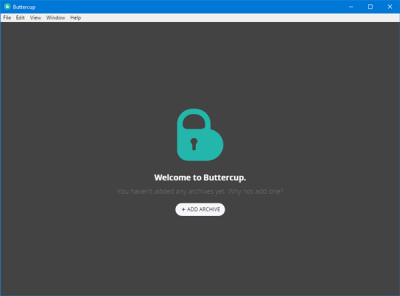
ADD ARCHIVE बटन पर क्लिक करें और Open Archive File चुनें । आपके द्वारा पहले बनाई गई फ़ाइल का चयन करें।
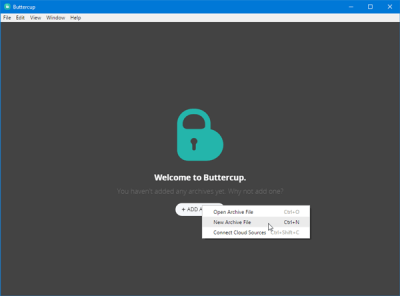
संग्रह फ़ाइल खोलने के बाद, आपको एक मास्टर पासवर्ड दर्ज करना होगा। जब भी आप उस संग्रह में निहित उस संग्रह या पासवर्ड को खोलने का प्रयास करेंगे तो आपको यह पासवर्ड चाहिए।
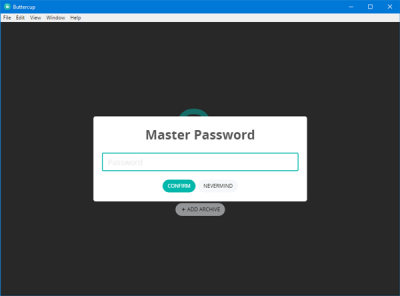
मास्टर पासवर्ड सेट करने के बाद, आपको इस तरह की एक विंडो मिलनी चाहिए-
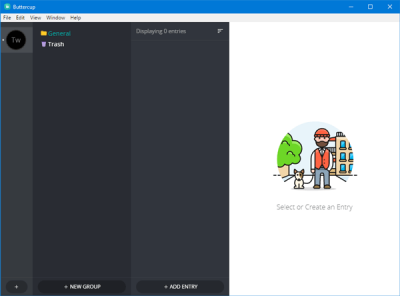
यदि आप एक पासवर्ड दर्ज करना चाहते हैं, तो आप प्रविष्टि जोड़ें(ADD ENTRY ) बटन पर क्लिक कर सकते हैं और उपयोगकर्ता नाम, पासवर्ड, वेबसाइट यूआरएल आदि जैसे सभी विवरण दर्ज कर सकते हैं। (URL)नया फ़ील्ड जोड़ें(ADD NEW FIELD) बटन पर क्लिक करके , आप एक नई फ़ील्ड या नई जानकारी दर्ज करने में सक्षम होंगे .
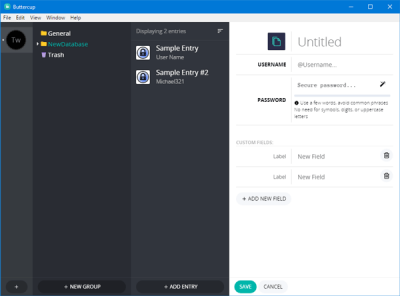
यदि आप किसी अन्य पासवर्ड मैनेजर जैसे 1 पासवर्ड, कीपास(KeePass) या लास्टपास(LastPass) से पासवर्ड आयात करना चाहते हैं , तो आपको यहां क्या करना है। इससे पहले, आपके पास या तो .1pif या .kbdx या .csv फ़ाइल होनी चाहिए जिसमें सभी पासवर्ड हों। आप अपने वर्तमान पासवर्ड मैनेजर एप्लिकेशन से ऐसी पासवर्ड फ़ाइल पा सकते हैं।
इसे प्राप्त करने के बाद, File > Import > From [a password manager] जाएं । फिर, आपको उस फ़ाइल का चयन करना होगा जिसे आपने अपने वर्तमान पासवर्ड मैनेजर से निर्यात किया है।
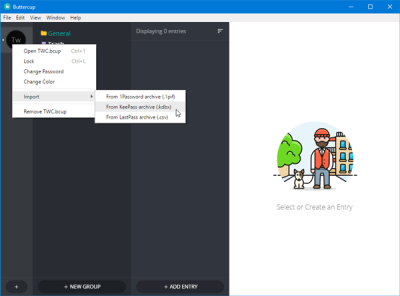
आयात करने के बाद, यह इस तरह दिखना चाहिए-
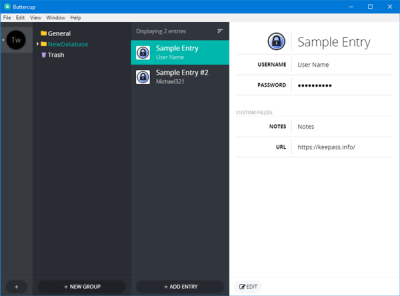
बटरकप(Buttercup) पासवर्ड मैनेजर की कमियां
विंडोज के लिए (Windows)बटरकप(Buttercup) पासवर्ड मैनेजर की कुछ कमियां हैं , और उनमें से कुछ का उल्लेख नीचे किया गया है-
- कोई सिंक्रोनाइज़ेशन नहीं: आप सभी डिवाइस में पासवर्ड सिंक नहीं कर सकते। इस प्रकार, सभी उपकरणों पर सभी पासवर्ड प्राप्त करना आपके लिए एक समय लेने वाला काम होगा।
- कोई स्वत: भरण नहीं: यह ब्राउज़र में स्वत: भरण सुविधा के साथ नहीं आता है। यदि आपने बटरकप(Buttercup) ब्राउज़र एक्सटेंशन इंस्टॉल किया है तो आपको सूची से पासवर्ड चुनना होगा।
आप यहां(here)(here) से बटरकप डाउनलोड कर सकते हैं ।
Related posts
आउटलुक विंडोज 10 में पासवर्ड सेव नहीं कर रहा है
विंडोज 10 कंप्यूटर पर BIOS या UEFI पासवर्ड कैसे सेट और उपयोग करें
रैंडपास लाइट विंडोज 10 के लिए एक मुफ्त बल्क रैंडम पासवर्ड जनरेटर है
एफ-सिक्योर की: विंडोज 10 के लिए पासवर्ड मैनेजर फ्रीवेयर
स्थापना मीडिया का उपयोग करके विंडोज 10 पर स्थानीय खाता पासवर्ड रीसेट करें
PicsArt विंडोज 10 पर कस्टम स्टिकर्स और एक्सक्लूसिव 3D एडिटिंग ऑफर करता है
Windows 10 संस्करण 20H2 अक्टूबर 2020 अपडेट में नई सुविधाएँ
Xbox Live से कनेक्ट नहीं हो सकता; Windows 10 में Xbox Live नेटवर्किंग समस्या को ठीक करें
विंडोज 10 में क्रोम से फ़ायरफ़ॉक्स में पासवर्ड कैसे आयात करें
विंडोज 10 पीसी के लिए सर्वश्रेष्ठ मुफ्त माउंटेन स्पोर्ट्स गेम्स
विंडोज 10 कंप्यूटर पर .aspx फाइलें कैसे खोलें
इवेंट आईडी 158 त्रुटि - विंडोज 10 में समान डिस्क GUIDs असाइनमेंट
विंडोज 10 पर PIP का उपयोग करके NumPy कैसे स्थापित करें
विंडोज 10 में कंट्रोल फ्लो गार्ड क्या है - इसे कैसे चालू या बंद करें
लॉन्ग पाथ फिक्सर टूल विंडोज 10 में पाथ टू लॉन्ग एरर को ठीक कर देगा
विंडोज 10 के लिए पेपरनोट के साथ सरल नोट्स बनाएं
विंडोज 10 में ग्लोबल हॉटकी सूची कैसे प्रदर्शित करें
विंडोज 10 में टास्कबार संदर्भ मेनू में टूलबार विकल्प छुपाएं
विंडोज 10 पर फीचर अपडेट के लिए सेफगार्ड्स को डिसेबल कैसे करें
विंडोज 10 के लिए सर्वश्रेष्ठ मुफ्त बारकोड स्कैनर सॉफ्टवेयर
